学位论文排版 --Word2016使用技巧
- 格式:pptx
- 大小:554.35 KB
- 文档页数:55
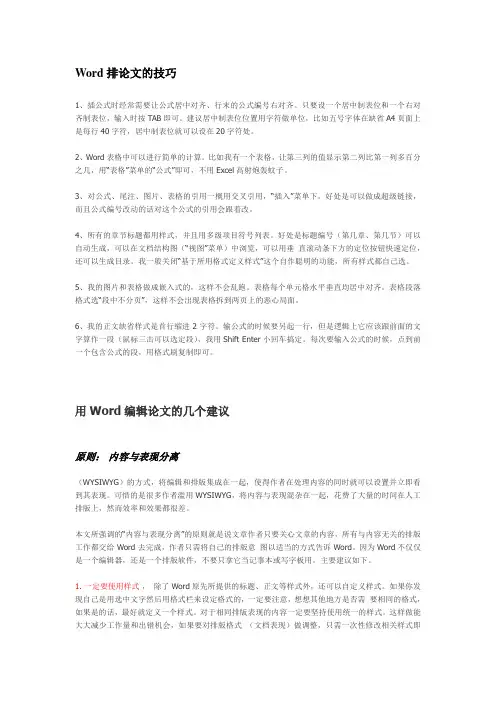
Word排论文的技巧1、插公式时经常需要让公式居中对齐、行末的公式编号右对齐。
只要设一个居中制表位和一个右对齐制表位,输入时按TAB即可。
建议居中制表位位置用字符做单位,比如五号字体在缺省A4页面上是每行40字符,居中制表位就可以设在20字符处。
2、Word表格中可以进行简单的计算。
比如我有一个表格,让第三列的值显示第二列比第一列多百分之几,用“表格”菜单的“公式”即可,不用Excel高射炮轰蚊子。
3、对公式、尾注、图片、表格的引用一概用交叉引用,“插入”菜单下。
好处是可以做成超级链接,而且公式编号改动的话对这个公式的引用会跟着改。
4、所有的章节标题都用样式,并且用多级项目符号列表。
好处是标题编号(第几章、第几节)可以自动生成,可以在文档结构图(“视图”菜单)中浏览,可以用垂直滚动条下方的定位按钮快速定位,还可以生成目录。
我一般关闭“基于所用格式定义样式”这个自作聪明的功能,所有样式都自己选。
5、我的图片和表格做成嵌入式的,这样不会乱跑。
表格每个单元格水平垂直均居中对齐。
表格段落格式选“段中不分页”,这样不会出现表格拆到两页上的恶心局面。
6、我的正文缺省样式是首行缩进2字符。
输公式的时候要另起一行,但是逻辑上它应该跟前面的文字算作一段(鼠标三击可以选定段),我用Shift Enter小回车搞定。
每次要输入公式的时候,点到前一个包含公式的段,用格式刷复制即可。
用Word编辑论文的几个建议原则:内容与表现分离(WYSIWYG)的方式,将编辑和排版集成在一起,使得作者在处理内容的同时就可以设置并立即看到其表现。
可惜的是很多作者滥用WYSIWYG,将内容与表现混杂在一起,花费了大量的时间在人工排版上,然而效率和效果都很差。
本文所强调的“内容与表现分离”的原则就是说文章作者只要关心文章的内容,所有与内容无关的排版工作都交给 Word 去完成,作者只需将自己的排版意图以适当的方式告诉 Word。
因为Word不仅仅是一个编辑器,还是一个排版软件,不要只拿它当记事本或写字板用。
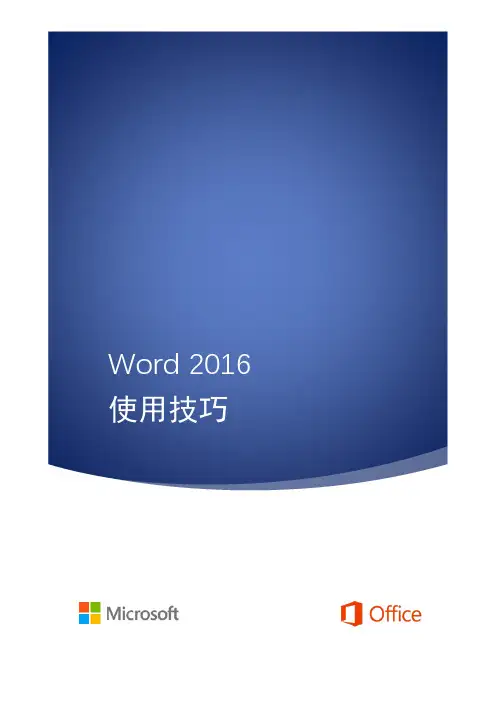
Word 2016 使用技巧目录Word 2016使用技巧 (1)技巧一:简单共享(新) (1)技巧二:协作编辑文档(新) (3)技巧三:版本历史(新) (4)技巧四:智能查找(新) (7)技巧五:墨迹公式 (8)技巧六:编辑PDF文件 (10)技巧七:保存为PDF格式 (12)技巧八:展开和折叠 (13)技巧九:答复批注 (14)技巧十:简单标记和锁定修订 (15)技巧十一:对齐参考线和实时布局 (16)技巧十二:粘贴预览 (17)技巧十三:多位数字编号 (18)技巧十四:导航窗格 (19)技巧十五:快速样式 (21)技巧十六:文档部件 (22)技巧十七:文档封面 (24)技巧十八:设置默认保存格式 (24)技巧十九:在后台视图设置打印 (26)技巧二十:轻松恢复未保存文本 (29)Word 2016使用技巧Word 2016提供了更简单的云端共享和协作方式,协作编辑文档更加方便。
在版本历史记录中可找到每次修改的记录,并可与当前文档进行对比。
智能查找可让您在无需离开Word 窗口的情况下,利用互联网查找文档中的词语。
技巧一:简单共享(新)Word 2016利用新的“共享”按钮,快速便捷地邀请他人共同审阅或编辑文档。
操作步骤:1.使用Office 365或微软账号登录Word,单击【文件】。
2.单击【另存为】- 【OneDrive】-相应文件夹名称。
3.选择要保存的位置,单击【保存】。
4.在【文件】菜单中,单击【共享】-【与人共享】-【与人共享】。
5.输入邀请人员的邮件地址,选择【可编辑】或【可查看】权限,单击【共享】。
- 2 -技巧二:协作编辑文档(新)Word 2016可以多人同时在线编辑存放在OneDrive、OneDrive for Business或SharePoint Online中的Word文档。
操作步骤:1.在收到的含有共享文档链接的邮件中,单击带链接的文档名称,即可打开共享的文档。
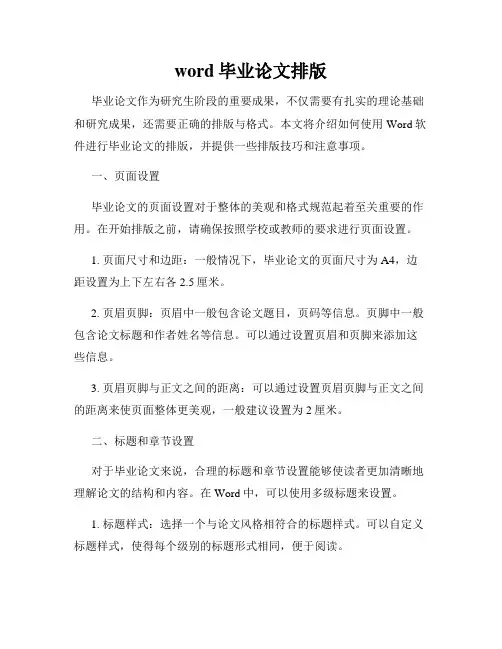
word毕业论文排版毕业论文作为研究生阶段的重要成果,不仅需要有扎实的理论基础和研究成果,还需要正确的排版与格式。
本文将介绍如何使用Word软件进行毕业论文的排版,并提供一些排版技巧和注意事项。
一、页面设置毕业论文的页面设置对于整体的美观和格式规范起着至关重要的作用。
在开始排版之前,请确保按照学校或教师的要求进行页面设置。
1. 页面尺寸和边距:一般情况下,毕业论文的页面尺寸为A4,边距设置为上下左右各2.5厘米。
2. 页眉页脚:页眉中一般包含论文题目,页码等信息。
页脚中一般包含论文标题和作者姓名等信息。
可以通过设置页眉和页脚来添加这些信息。
3. 页眉页脚与正文之间的距离:可以通过设置页眉页脚与正文之间的距离来使页面整体更美观,一般建议设置为2厘米。
二、标题和章节设置对于毕业论文来说,合理的标题和章节设置能够使读者更加清晰地理解论文的结构和内容。
在Word中,可以使用多级标题来设置。
1. 标题样式:选择一个与论文风格相符合的标题样式。
可以自定义标题样式,使得每个级别的标题形式相同,便于阅读。
2. 章节编号:章节编号也是论文中常见的要求之一。
可以通过调整多级标题的编号样式和格式来实现。
三、段落格式设置段落格式的合理设置不仅能够使文章整体美观,还能够提高阅读的舒适度。
下面是一些段落格式的设置建议。
1. 首行缩进:在Word中,可以通过设置段落的缩进来实现首行缩进。
一般建议首行缩进为2个字符。
2. 行距和段间距:行距和段间距对于文章的整体美观和可读性都有很大影响。
一般情况下,行距设置为1.5倍或2倍,段间距设置为1.5倍。
3. 对齐方式:通常情况下,正文段落采用两端对齐,标题和章节标题采用居中对齐。
四、参考文献引用毕业论文中常常需要引用其他文献,对于参考文献的引用和格式设置需要特别注意。
可以使用Word中的参考文献管理工具来处理。
1. 引用样式:在Word中,可以选择不同的引用样式,比如APA、MLA等。
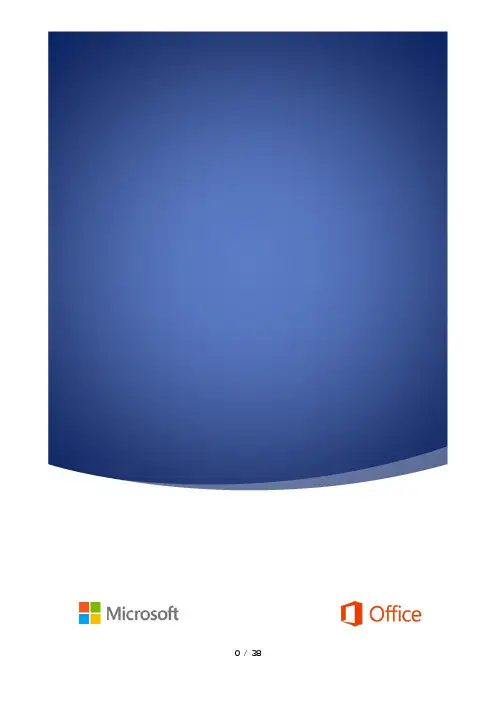
目录Word 2016使用技巧 (1)技巧一:简单共享(新) (1)技巧二:协作编辑文档(新) (4)技巧三:版本历史(新) (6)技巧四:智能查找(新) (8)技巧五:墨迹公式 (10)技巧六:编辑PDF文件 (13)技巧七:保存为PDF格式 (14)技巧八:展开和折叠 (16)技巧九:答复批注 (17)技巧十:简单标记和锁定修订 (19)技巧十一:对齐参考线和实时布局 (20)技巧十二:粘贴预览 (21)技巧十三:多位数字编号 (22)技巧十四:导航窗格 (24)技巧十五:快速样式 (26)技巧十六:文档部件 (27)技巧十七:文档封面 (29)技巧十八:设置默认保存格式 (29)技巧十九:在后台视图设置打印 (31)技巧二十:轻松恢复未保存文本 (34)Word 2016使用技巧Word 2016提供了更简单的云端共享和协作方式,协作编辑文档更加方便。
在版本历史记录中可找到每次修改的记录,并可与当前文档进行对比。
智能查找可让您在无需离开Word窗口的情况下,利用互联网查找文档中的词语。
技巧一:简单共享(新)Word 2016利用新的“共享”按钮,快速便捷地邀请他人共同审阅或编辑文档。
操作步骤:1.使用Office 365或微软账号登录Word,单击【文件】。
2.单击【另存为】- 【OneDrive】-相应文件夹名称。
3.选择要保存的位置,单击【保存】。
4.在【文件】菜单中,单击【共享】-【与人共享】-【与人共享】。
击【共享】。
技巧二:协作编辑文档(新)Word 2016可以多人同时在线编辑存放在OneDrive、OneDrive for Business或SharePoint Online中的Word文档。
操作步骤:1.在收到的含有共享文档链接的邮件中,单击带链接的文档名称,即可打开共享的文档。
2.在文档右侧会列出所有参与者,而文档的正文左侧,则会显示出正在编辑此部分内容的人员。
技巧三:版本历史(新)当您编辑存放在OneDrive、OneDrive for Business或SharePoint Online中的文档时,改进的“版本历史”,允许您查看或回溯到文档的早期草稿,让您毫无顾虑地编辑和共享文档。

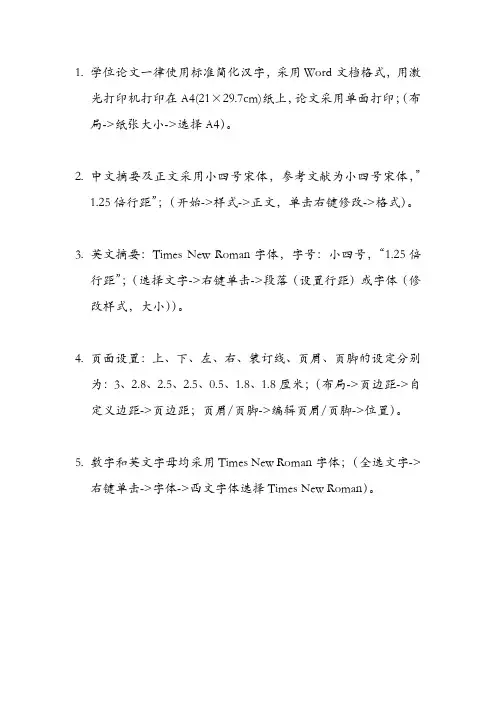
1.学位论文一律使用标准简化汉字,采用Word文档格式,用激光打印机打印在A4(21×29.7cm)纸上,论文采用单面打印;(布局->纸张大小->选择A4)。
2.中文摘要及正文采用小四号宋体,参考文献为小四号宋体,”1.25倍行距”;(开始->样式->正文,单击右键修改->格式)。
3.英文摘要:Times New Roman字体,字号:小四号,“1.25倍行距”;(选择文字->右键单击->段落(设置行距)或字体(修改样式,大小))。
4.页面设置:上、下、左、右、装订线、页眉、页脚的设定分别为:3、2.8、2.5、2.5、0.5、1.8、1.8厘米;(布局->页边距->自定义边距->页边距;页眉/页脚->编辑页眉/页脚->位置)。
5.数字和英文字母均采用Times New Roman字体;(全选文字->右键单击->字体->西文字体选择Times New Roman)。
6.章节号:分层次序为1、1.1及1.1.1等3个层次,第三层次以下可选择使用,各层次格式如下:(以上可依次在开始->样式->标题1/n->右键选择修改,可设置字体格式大小。
不接排的意思是例如章节1设置居中,章节1.1则不设置居中)。
2 论文页眉与页码页眉:写论文题目名称。
页眉文字下划2条线,例:基于遗传算法的图像恢复研究与应用(插入(主菜单)->选择页眉和页脚->编辑页眉->光标跳到页眉,设计(主菜单)->页面边框->边框->设置(选自定义)->样式(选)->预览(选)->应用于(选段落))。
由于在正文之上不需要在页眉显示标题名称,因此需要把前面与正文进行分节操作,以下操作:选择布局(主菜单)->分隔符->分节符->下一页(会出现一页空白,删除即可)。
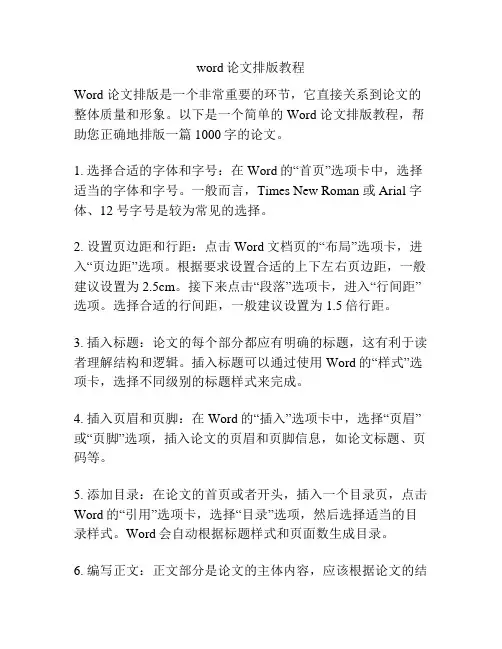
word论文排版教程Word 论文排版是一个非常重要的环节,它直接关系到论文的整体质量和形象。
以下是一个简单的Word 论文排版教程,帮助您正确地排版一篇1000字的论文。
1. 选择合适的字体和字号:在Word的“首页”选项卡中,选择适当的字体和字号。
一般而言,Times New Roman 或 Arial 字体、12 号字号是较为常见的选择。
2. 设置页边距和行距:点击Word文档页的“布局”选项卡,进入“页边距”选项。
根据要求设置合适的上下左右页边距,一般建议设置为2.5cm。
接下来点击“段落”选项卡,进入“行间距”选项。
选择合适的行间距,一般建议设置为1.5倍行距。
3. 插入标题:论文的每个部分都应有明确的标题,这有利于读者理解结构和逻辑。
插入标题可以通过使用Word的“样式”选项卡,选择不同级别的标题样式来完成。
4. 插入页眉和页脚:在Word的“插入”选项卡中,选择“页眉”或“页脚”选项,插入论文的页眉和页脚信息,如论文标题、页码等。
5. 添加目录:在论文的首页或者开头,插入一个目录页,点击Word的“引用”选项卡,选择“目录”选项,然后选择适当的目录样式。
Word会自动根据标题样式和页面数生成目录。
6. 编写正文:正文部分是论文的主体内容,应该根据论文的结构和逻辑进行排版。
在编写过程中,可以使用Word的多种功能和样式来设置标题、段落格式、引用、图表、表格等,使得论文呈现一致且专业的风格。
7. 插入图片和表格:在相应位置使用Word的插入功能插入图片和表格。
要确保图片和表格的标题清楚,并进行适当的编号和引用。
8. 设置参考文献:在论文的结尾,插入一个参考文献页。
根据所使用的引用样式(如APA 或 MLA),按照规定的格式输入参考文献的信息。
9. 检查拼写和语法错误:使用Word的拼写和语法检查工具进行最后的校对。
确保整个论文没有拼写和语法错误。
10. 保存和打印:最后,保存论文并打印出来,以便进行最后的检查和交付。
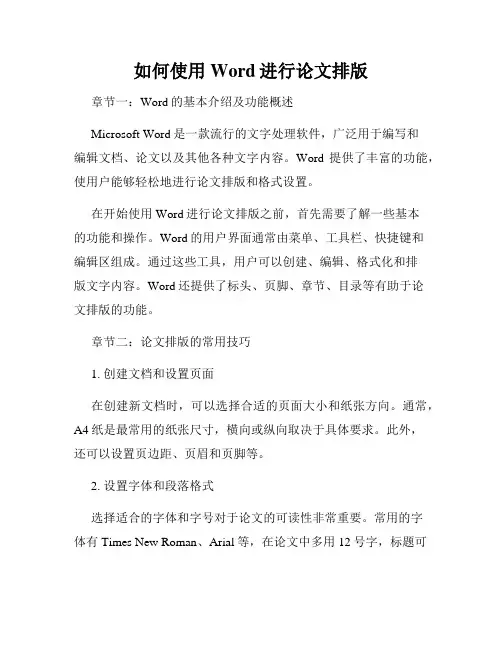
如何使用Word进行论文排版章节一:Word的基本介绍及功能概述Microsoft Word是一款流行的文字处理软件,广泛用于编写和编辑文档、论文以及其他各种文字内容。
Word提供了丰富的功能,使用户能够轻松地进行论文排版和格式设置。
在开始使用Word进行论文排版之前,首先需要了解一些基本的功能和操作。
Word的用户界面通常由菜单、工具栏、快捷键和编辑区组成。
通过这些工具,用户可以创建、编辑、格式化和排版文字内容。
Word还提供了标头、页脚、章节、目录等有助于论文排版的功能。
章节二:论文排版的常用技巧1. 创建文档和设置页面在创建新文档时,可以选择合适的页面大小和纸张方向。
通常,A4纸是最常用的纸张尺寸,横向或纵向取决于具体要求。
此外,还可以设置页边距、页眉和页脚等。
2. 设置字体和段落格式选择适合的字体和字号对于论文的可读性非常重要。
常用的字体有Times New Roman、Arial等,在论文中多用12号字,标题可以适当加大字号。
另外,段落格式也需要统一,可通过“段落”功能设置首行缩进、段前段后距离等。
3. 标题、目录和页眉设置论文通常需要有标题、副标题和各级别标题。
可以使用“样式”功能设置不同级别的标题样式,方便生成目录。
在目录之前,可以插入空白页,并设置不同的页码格式。
同时,通过“页眉和页脚”功能,可以设置页眉中显示论文题目、作者、日期等信息。
4. 图表插入和编号在论文中插入图片和表格是常见的需求。
可以使用“插入”功能将图片和表格插入到指定位置。
为了方便引用和查找,需要为每个图表添加编号,并在正文中进行引用。
5. 注释和参考文献的管理在论文中,经常需要对某些内容进行注释或引用其他文献。
Word提供了便捷的注释和引用功能。
可以使用“插入脚注”添加注释,并使用“插入引用”功能管理参考文献。
章节三:高级功能和扩展应用1. 公式和数学符号的输入对于理工科论文,常常需要输入复杂数学公式和符号。
Word提供了方程编辑器和符号表功能,可以输入各种复杂的数学公式和特殊符号。
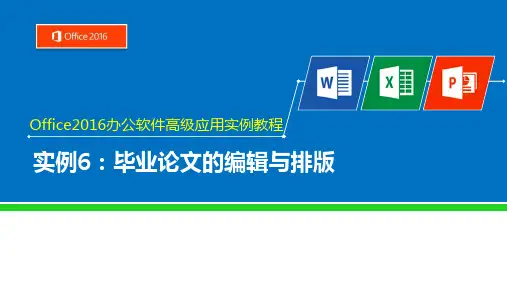

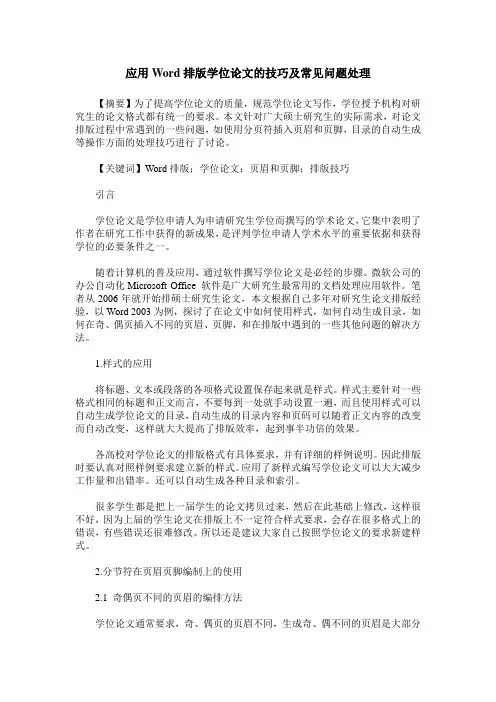
应用Word排版学位论文的技巧及常见问题处理【摘要】为了提高学位论文的质量,规范学位论文写作,学位授予机构对研究生的论文格式都有统一的要求。
本文针对广大硕士研究生的实际需求,对论文排版过程中常遇到的一些问题,如使用分页符插入页眉和页脚,目录的自动生成等操作方面的处理技巧进行了讨论。
【关键词】Word排版;学位论文;页眉和页脚;排版技巧引言学位论文是学位申请人为申请研究生学位而撰写的学术论文,它集中表明了作者在研究工作中获得的新成果,是评判学位申请人学术水平的重要依据和获得学位的必要条件之一。
随着计算机的普及应用,通过软件撰写学位论文是必经的步骤。
微软公司的办公自动化Microsoft Office 软件是广大研究生最常用的文档处理应用软件。
笔者从2006年就开始排硕士研究生论文,本文根据自己多年对研究生论文排版经验,以Word 2003为例,探讨了在论文中如何使用样式,如何自动生成目录,如何在奇、偶页插入不同的页眉、页脚,和在排版中遇到的一些其他问题的解决方法。
1.样式的应用将标题、文本或段落的各项格式设置保存起来就是样式。
样式主要针对一些格式相同的标题和正文而言,不要每到一处就手动设置一遍,而且使用样式可以自动生成学位论文的目录,自动生成的目录内容和页码可以随着正文内容的改变而自动改变,这样就大大提高了排版效率,起到事半功倍的效果。
各高校对学位论文的排版格式有具体要求,并有详细的样例说明。
因此排版时要认真对照样例要求建立新的样式。
应用了新样式编写学位论文可以大大减少工作量和出错率。
还可以自动生成各种目录和索引。
很多学生都是把上一届学生的论文拷贝过来,然后在此基础上修改,这样很不好,因为上届的学生论文在排版上不一定符合样式要求,会存在很多格式上的错误,有些错误还很难修改。
所以还是建议大家自己按照学位论文的要求新建样式。
2.分节符在页眉页脚编制上的使用2.1 奇偶页不同的页眉的编排方法学位论文通常要求,奇、偶页的页眉不同,生成奇、偶不同的页眉是大部分学生头疼的问题。
目录Word 2016使用技巧 (1)技巧一:简单共享(新) (1)技巧二:协作编辑文档(新) (3)技巧三:版本历史(新) (4)技巧四:智能查找(新) (5)技巧五:墨迹公式 6 技巧六:编辑PDF 文件 (8)技巧七:保存为PDF 格式 (10)技巧八:展开和折叠 (10)技巧九:答复批注 (12)技巧十:简单标记和锁定修订 (13)技巧十一:对齐参考线和实时布局 (16)技巧十二:粘贴预览 (17)技巧十三:多位数字编号 (18)技巧十四:导航窗格 (19)技巧十五:快速样式 (22)技巧十六:文档部件 (23)技巧十七:文档封面 (25)技巧十八:设置默认保存格式 (27)技巧十九:在后台视图设置打印 (28)技巧二十:轻松恢复未保存文本 (30)Word 2016使用技巧Word 2016提供了更简单的云端共享和协作方式,协作编辑文档更加方便。
在版本历史记录中可找到每次修改的记录,并可与当前文档进行对比。
智能查找可让您在无需离开Word窗口的情况下,利用互联网查找文档中的词语。
技巧一:简单共享(新)Word 2016利用新的“共享”按钮,快速便捷地邀请他人共同审阅或编辑文档。
操作步骤:1.使用Office 365或微软账号登录Word,单击【文件】。
2.单击【另存为】-【OneDrive】-相应文件夹名称。
3.选择要保存的位置,单击【保存】。
4.在【文件】菜单中,单击【共享】-【与人共享】-【与人共享】。
5.输入邀请人员的邮件地址,选择【可编辑】或【可查看】权限,单击【共享】。
技巧二:协作编辑文档(新)Word 2016可以多人同时在线编辑存放在OneDrive、OneDrive for Business或SharePoint Online中的Word文档。
操作步骤:1.在收到的含有共享文档链接的邮件中,单击带链接的文档名称,即可打开共享的文档。
2.在文档右侧会列出所有参与者,而文档的正文左侧,则会显示出正在编辑此部分内容的人员。
用Word进行毕业论文编辑排版的技巧第一篇:用Word进行毕业论文编辑排版的技巧用Word进行毕业论文编辑排版的技巧 1利用样式点击菜单中的“格式”→“样式和格式”,在右侧的窗格中即可设置应用格式或样式。
样式就是格式的集合,如果Word提供的预设样式不能满足要求,可以修改样式。
“正文”样式是文档中的默认样式,新建文档中的文字通常都采用“正文”样式。
“标题1”~“标题9”为标题样式,通常用于各级标题段落,分别对应级别1~9。
1.1利用文档结构图点击菜单中的“视图”→“文档结构图”,可在文档左侧显示文档的层次结构,在其中的标题上单击,即可快速定位到相应位置,利于毕业论文的修改。
1.2利用大纲视图如果毕业论文中有大块区域的内容需要调整位置,可点击菜单中的“视图”→“大纲”,进入大纲视图;文档顶端会显示″大纲″工具栏,在″大纲″工具栏中选择“显示级别”下拉列表中的某个级别;如果要将某段内容移动,只需将鼠标指针移动到此段内容标题前的十字标记处,按住鼠标拖动到目标处即可。
这样不仅将标题移动了位置,也会将其中的文字内容一起移动。
在录入毕业论文时就设置好样式,既可以方便文档的编辑,又为最后自动生成目录打下了必要的基础。
如果录入后发现所用样式的格式不合适,可以修改样式的格式。
点击菜单中的“格式”→“样式和格式”,在右侧的样式列表框中右击需要修改的样式,再单击“修改”命令按钮,在“更改样式”对话框中进行样式的格式修改,并且选中″自动更新″复选框后点“确定”按钮。
这样,所有应用此样式的段落的格式都可以自动更改。
2利用分节把光标定位到需要分节的位置,点击菜单中的“插入”→“分隔符”,显示“分隔符”对话框,选择“分节符”类型中的“下一页”,并单击“确定”按钮,就会在当前光标位置插入一个不可见的分节符。
这个分节符不仅将光标位置后面的内容分为新的一节,还会使此节从新的一页开始,实现既分节又分页的功能。
2.1插入页眉/页脚要使同一文档中出现不同的页眉,必须对文档中需要不同页眉的部分进行分节,并且在输入页眉内容前要取消前后节之间的链接。
使用word对学位论文进行排版文档Using word to typeset Dissertations编订:JinTai College使用word对学位论文进行排版文档前言:毕业论文是普通中等专业学校、高等专科学校、本科院校、高等教育自学考试本科及研究生学历专业教育学业的最后一个环节,为对本专业学生集中进行科学研究训练而要求学生在毕业前总结性独立作业、撰写的论文。
本文档根据毕业论文内容要求和特点展开说明,具有实践指导意义,便于学习和使用,本文下载后内容可随意调整修改及打印。
学位论文是为申请学位而撰写的学术论文,是评判学位申请者学术水平的主要依据,也是学位申请者获得学位的必要条件之一。
详细内容请看下文word对学位论文进行排版。
内容是指作者用来表达自己思想的文字、图片、表格、公式等;格式则是指论文页面大小、边距、段落、字体设置等。
内容是论文的主体,但格式也是不可忽视的一个方面,可以说,规范的格式在一定程度上能够提高论文的质量。
为了提高研究生学位论文的质量,规范书写格式,做到学位论文在内容和格式上的规范化与统一化,学位授予处一般都会印发统一的论文格式。
然而,当论文的篇幅较长的时候,很多作者在论文的排版上浪费了大量的时间和精力。
事实上,如果在写论文之前,做了各方面的准备,并按照一定的规律来编写和排列,就会起到事半功倍的效果。
现在大家主要使用,microsoft word来编辑论文各个版本的基本功能都是一致的,在此简称word;充分word的一些强大功能,可以使冗余繁琐的排版工作变得很轻松。
1、样式样式是指一组已经命名的字符和段落格式。
为了方便用户使用,word内置了许多样式,用户可以修改这些样式,此外,还可以根据需要自定义样式。
在进行较长文档编辑时,不仅要追求质量,而且还要求编辑效率要高。
如需要对较多文字和段落进行相同格式设置时,如果一步步都使用“格式”菜单、“格式”工具栏,速度将会很慢,而且容易出错。
Word论文排版技巧一随着科技的不断发展和普及,越来越多的人开始使用电脑软件进行论文撰写和排版。
其中,微软公司的Word软件是最为常用的一种写作和排版工具。
在实际操作中,Word论文排版的技巧也是非常重要的,可以对论文的质量和美观度产生较为直接的影响。
本文将从以下几个方面探讨Word论文排版的技巧和注意点,希望能够帮助大家更好地完成论文的写作和排版工作。
1. 使用样式进行统一排版样式是Word中非常重要的一个功能,可以将内容按照一定的格式进行排版,从而使整篇论文看起来更加整洁、规范。
通过使用样式,我们可以一键设置文字的字体、大小、颜色、缩进等各种属性,从而达到统一的排版效果。
在设置样式的时候,应该注意以下几点:•样式名称要尽量简单明了,方便后续编辑和调整。
•样式的继承关系应该清晰明了,便于管理和应用。
•在修改样式属性时,应该同时更新所有相关的样式,避免产生不必要的问题。
2. 设置合适的页面边距和行距页面边距和行距也是Word排版的重要因素之一。
通过设置合适的页面边距和行距,可以改善论文的版面效果和可读性,增加读者的阅读体验。
同时,较为合适的页面边距和行距也可以避免造成诸如奇怪的换页、段落错位等问题。
在设置页面边距和行距时,应该注意以下几点:•页面边距和行距的设置需适应论文内容长度和行距习惯。
•保证页面边距等元素在各个文档之间的一致性。
•行距要适中,以方便读者快速阅读。
过大的行距将浪费页面空间,过小的行距会拖慢读者的阅读速度。
3. 合理调整标题和文本的空间在Word论文排版中,标题和正文占据的空间也是需要精心设计和调整的。
通常来说,标题应该相对突出,文本应该相对稠密而有条理。
以下是具体的优化建议:•采用公平的排版,避免大量空白或空白过小的情况。
•将长标题分行排列,适当增加缩进以避免过长。
•正文段落首行不应该缩进太多,否则篇幅将会过大,读者阅读起来不易。
4. 保持文字的一致性和连贯性在进行Word论文排版时,保持文字的一致性和连贯性也至关重要。
要搞定创新意生活部选拔大学生活,在生活,大学学习不适应,寝室的的欺骗迷惑等等,基于此,部门举办专门针对大一新生的综大一新生尽快溶入到大学生活之中。
者之间的关系广泛收集同学们对学校饮食。
如个别食堂就餐难问题,基于此我们决定开同时积极于食堂方面沟通,提高其工作效率长,将其发展为生活部在各个班级的重要“室的全方位检查。
争取形成传统。
从整体提感觉。
针对社会上专对学生的不法活动学生有关的安全方面的信息,协助学校相学校相关部门和老师,并及时传达给我以来的优良形象。
(2)配合又一个重点工作,我部还要发点和优势,积极协作其他望经过我们一年的努体活动内容主要依部门,一直以的时候也一定# 整体布局## 页面布局如果是新建一个Word 文件,这里「页面布局」一般不用设置了:文字方向:从左到右;页边距:普通(日常使用建议用适中或窄,节约用纸,提交的论文报告什么才用普通);纸张方向:横向;纸张大小:A4;……接着,在「视图」中,将「导航窗格」选上,方便不同的章节跳转导航。
## 封面与页眉页脚基本页面设置好后,接下来是对整个论文格式进行一个简单的规划,往往是封面+内容。
### 设置封面受到生 一人员 搞好生活部这创新意识的部委成生活部选拔优秀的成员本工作的开展 学生活,在生活,安全,卫生学学习不适应,寝室的清洁卫生做欺骗迷惑等等,基于此,在新生入校报门举办专门针对大一新生的综合知识讲座。
大一新生尽快溶入到大学生活之中。
生活部要继之间的关系广泛收集同学们对学校饮食,安全方面如个别食堂就餐难问题,基于此我们决定开展“自觉回率,同时积极于食堂方面沟通,提高其工作效率,从而解决和寝室长,将其发展为生活部在各个班级的重要“基层组织”定时开展寝室的全方位检查。
争取形成传统。
从整体提高我院学生室之中找到家的感觉。
针对社会上专对学生的不法活动十分突,积极关注与我校学生有关的安全方面的信息,协助学校相关部门出现,及时将信息上报学校相关部门和老师,并及时传达给我院学生学生的安全,保持我院一直以来的优良形象。